由php小編香蕉帶來的Excel選擇性貼文的操作方法,Excel選擇性貼上功能是Excel表格中常用的功能之一,透過這個功能可以讓使用者更方便快速的處理表格中的數據。在Excel中,選擇性貼上功能可以讓使用者複製儲存格時選擇性的貼上數值、公式、格式等內容,大大提高了工作效率。接下來讓我們一起來了解Excel選擇性貼上的具體操作方法。
1、我們先在右邊的表格選取第二列表格,右鍵點選插入,讓其和第一列之間有空列。這樣做的目的就是要讓複製的表格和黏貼的表格排版保持一致。
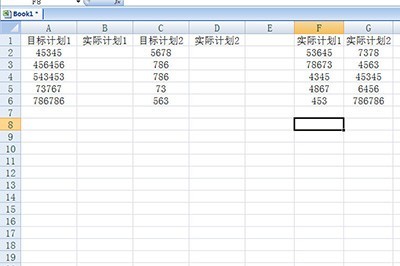
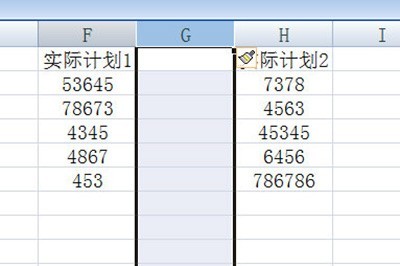
2、接著我們再選取右邊的表格複製。
3、在左邊的原表格中選擇合適的位置,右鍵選擇【選擇性黏貼】,並在裡面勾選【跳過空白單元】。
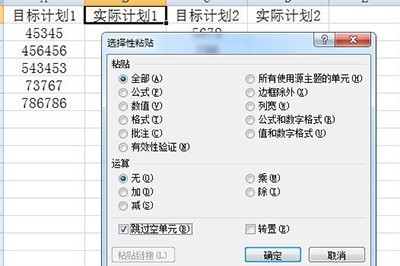
4、如此一來這兩個表格就實現了隔列複製啦。
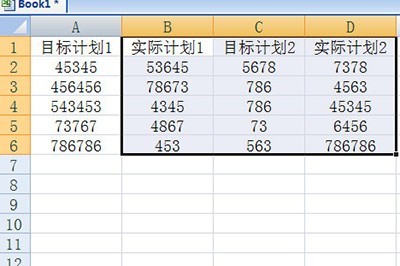 #
#
以上是Excel選擇性黏帖的操作方法的詳細內容。更多資訊請關注PHP中文網其他相關文章!




